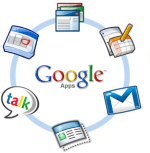
Jos yrität hallita pientä ja keskisuurta yritystä tai voittoa tavoittelematonta, viimeinen asia, josta sinun on huolehdittava, on tekniikan perusteet, kuten sähköposti, chat, kalenteri, asiakirjojen jakaminen jne … Tai ehkä yksi mies (tai nainen) armeija ja haluat vain mukautetun sähköpostiosoitteen @domain. Jos vain olisi olemassa yksinkertainen, ILMAINEN, vakaa ja turvallinen palvelu, joka vain toimii!
Todellakin, Google-sovellukset! Google on lyönyt ”Siirry Googleen”Sotarummut viimeisten kahden vuoden aikana ja kun olen käyttänyt itse palvelua melkein niin kauan, luulen, että on luultavasti aika kirjoittaa palvelusta muutama groovyPost selittämällä, miten se toimii ja miksi sinä, pieni ja keskisuuri yritys, haluat ehkä tarkista se ennen kuin palkkaat kyseisen lapsen paikallisesta yliopistosta ylläpitämään IT-osastoa.
Artikkelisarja
Kuten mainitsin, jos haluatSiirry Googleen”, En voi todella selittää kaikkea 1 artikkelissa, joten tämä on minun ensimmäinen sarjan artikkeli, jossa selitetään:
- Mikä on Google Apps?
- Miksi minun pitäisi käyttää sitä?
- Paljonko se maksaa minulle?
- Kuinka saan Google Apps -asetukset käyttöön ja luon tilin verkkotunnukselleni?
Ohjeet sähköpostipalvelun siirtämiseen Google-sovelluksiin on sarjani toinen artikkeli, joten kun olet tehnyt täällä, muista tarkistaa toinen artikkeli. Sanottuamme, päästään suoraan kohtaan Mikä on Google Apps!
Google Apps sanot? Mikä se on?
Bottom line, Google Apps on Googlen vastaus Microsoft Office Suite + Email + Sharepoint -palveluun, jota kaikki isännöivät vapaa pilvessä (tai 50 dollaria käyttäjää kohti vuodessa pääpalvelusta). Sillä on yksinkertainen käyttöliittymä, joten jopa pieni yritys, jolla on 3 työntekijää, voi päästä toimintaan vain vähän tai ei lainkaan IT-tukea.
Päivitys: Olen juuri kirjoittanut osan 2 tälle sarjalle – siirry Google-osaan 2, sähköpostin tarjoaminen
Kuulostaa mielenkiintoiselta? Tässä on täydellinen vastaus…
Google Apps on isännöity (pilvessä) Googlen tarjoama sovellusalusta (Kuvittele sitä) joka tarjoaa perustietotekniikkapalvelut yrityksesi verkkotunnukselle (yourbiz.com) ilmaiseksi. Google tarjoaa tuotteesta useita eri versioita yrittäessään kohdistaa tuotteen kaikkiin eri sektoreihin liiketoimintaa, hallitus, koulutus ja voittoa tavoittelemattomat. Ne kaikki tarjoavat melkein samat peruspalvelut: Sähköposti, Kalenteri, Asiakirjojen luominen ja jakaminen, Chat ja Keskitetty hallinta hinta kuitenkin vaihtelee ILMAISEKSI (Education Edition & Standard Edition) 50 dollariin käyttäjää kohden vuodessa (Hallitus ja Premier Edition), koska Gov.- ja Premier-versiot tarjoavat lisäominaisuuksia, joita suuremmat yritykset tarvitsevat.
Google Apps Standard Edition, ILMAISEN version tarjoamat ominaisuudet:
- Enintään 50 käyttäjää
- Yrityksen sähköpostiosoite (Merkitty verkkotunnuksellasi)
- Käytä sähköpostia käyttämällä tyypillistä GMAIL-verkkoasiakasta, Outlookia iMAP- tai POP-yhteyden kautta
- Henkilökohtainen ja jaettu yrityskalenteri
- Yrityskeskustelu
- Asiakirjojen luominen ja jakaminen Google-dokumenttien avulla (Googlen Excel-versio, Word + niiden versio Microsoft Sharepoint -asiakirjavarastosta jne.)
- Google-sivustot (Googlen versio Sharepointista)
- Keskitetty hallintaliittymä
JA… mukaan useita Googlen blogiviestejä, voit käyttää myös Google Apps -tiliäsi pääsyyn kymmeniä Google-palveluja viestinnän ja yhteistyön ydinpaketin, kuten Picasa-verkkoalbumit, Blogger, Reader, Google Voice jne., ulkopuolella
Ääni groovy? Haluatko kokeilla sitä? Täydellinen! Luet sitten oikean artikkelin! Seuraa vain yksinkertaista vaihe vaiheelta -vaihetta ja minä opastan sinut läpi ensimmäisen rekisteröinti- ja rekisteröintiprosessisi verkkotunnuksellesi Googlessa. Seuraavissa artikkeleissa seuraavien päivien aikana selitän myös ohjeet sähköpostipalvelimien leikkaamiseen, käyttäjätilien luomiseen ja kaikkiin muihin perusasioihin, joten muista tarkistaa nämä jatkoartikkelit!
Rekisteröitymisohjeet ja Go-Google Google Apps Standard Editionin avulla
Vaihe 1 – Rekisteröi verkkotunnuksesi Google-sovelluksissa
Mene: http://google.com/apps ja Klikkaus Lisätietoja Google Apps for Business -kohdassa
Vaihe 2
Klikkaus Sovellusversiot pudota sitten alas Klikkaus Vakio
Vaihe 3
Klikkaus Aloittaa Painike
Huomaa: Täältä näet joitain eroja Google Apps Standard Editionin ja Premier Editionin välillä. Aloitan, suosittelen, että pidät kiinni Standardista, koska se on 1: ILMAINEN ja 2: ILMAINEN ja 3: helppo päivittää Premier Editioniin myöhemmin.
Vaihe 4
Valitse luoti Järjestelmänvalvoja: Omistan tai hallitsen tätä verkkotunnusta sitten Tulla sisään että Verkkotunnus laatikossa. Klikkaus Aloittaa kun se on valmis.
Vaihe 5
Täytä kaikki edellytetään kentät ja Klikkaus Jatkaa kun valmis.
Vaihe 6
Luo järjestelmänvalvojan tili, jota käytetään Google Apps -tilisi / verkkotunnuksesi hallintaan. Valmistuttuaan Klikkaus Hyväksyn. Jatka määritystä.
merkintä:
Hyväksyt ehdot ovat melko tyypillisiä, mutta suosittelen lukemaan ne. Jos olet yritys, suosittelen, että asianajajasi tarkastaa ne yhdessä viitatun kanssa GMAILin käyttöehdot koska sinun Myös loppukäyttäjät noudattavat näitä ehtoja. Tarkastellessani ehtoja tämä oli ainoa kohta (5.1), jonka jouduin lukemaan muutaman kerran, koska en ole koskaan ollut suuri GMAIL-palveluehtojen fani:
5.1 Loppukäyttäjän ehdot. Asiakas myöntää, että sen Loppukäyttäjiä sitovat sopimukseen liittyvät ehdot jokainen Palvelun osa, joka voi sisältää mutta eivät rajoitu (i) Gmailin käyttöehtoihin (joita voidaan ajoittain muuttaa), jotka ovat saatavilla osoitteessa http://www.google.com/mail/help/terms_of_use.html tai sellaisessa URL-osoitteessa, jonka Google voi antaa ja (ii) Googlen käyttöehdot (joita voidaan ajoittain muuttaa), jotka ovat saatavana osoitteesta http://www.google.com/terms_of_service.html tai sellaisesta URL-osoitteesta, jonka Google voi antaa; ja (iii) muita ohjelmasääntöjä tai ohjeita hyväksyttävälle käytölle (joita voidaan muuttaa ajoittain), jotka ovat saatavilla osoitteessa http://www.google.com/a/help/intl/fi/users/terms.html tai vastaavassa URL-osoitteessa kuten Google voi tarjota. Asiakas myöntää, että jokainen palvelun loppukäyttäjä suostuu palveluun liittyviin tietosuojakäytäntöihin, jotka voivat sisältää Google-sovellusten tietosuojakäytännön (jota voidaan ajoittain muuttaa), joka on saatavana osoitteesta http://www.google. com / a / help / intl / fi / users / privacy_notice.html tai Googlen antama URL-osoite ja Googlen tietosuojakäytäntö (jota voidaan muuttaa ajoittain), joka on saatavana osoitteesta http://www.google.com/privacy .html tai sellainen URL, jonka Google voi antaa. Siinä tapauksessa, että asiakas saa tietää loppukäyttäjän rikkoneesta sovellettavia käyttöehtoja tai käytäntöjä, asiakas sitoutuu (i) ilmoittamaan asiasta viipymättä Googlelle ja (ii) keskeyttämään tai lopettamaan välittömästi tällaisen loppukäyttäjätilin, ellei Google suostu kirjallisesti toisin (mukaan lukien sähkopostilla). Googlen pyynnöstä Asiakas keskeyttää tai lopettaa minkä tahansa loppukäyttäjätilin tai järjestelmänvalvojan pääsyn Palveluun vastauksena siihen, että loppukäyttäjä tai järjestelmänvalvoja rikkoo sovellettavia käyttöehtoja tai käytäntöjä. Google pidättää oikeuden harkintansa mukaan keskeyttää tai lopettaa minkä tahansa Loppukäyttäjän Käyttäjätili.
Kun olet hyväksynyt ehdot, järjestelmänvalvojan tilisi olisi pitänyt luoda ja sinun tulisi tuijottaa sitä Google-sovellusten hallintapaneeli (tavallinen versio). Nyt meidän on vahvistettava / todistettava Googlelle, että me todella omistamme verkkotunnuksen OMA.
Tässä vaiheessa tämä ohjeet alkavat saada hieman teknisiä. Yritän selittää asiat parhaiten, mutta jos tarvitset apua, saatat joutua pyytämään Internet-palveluntarjoajalta apua tai teknisenä ystävänä TAI lähettämään avunpyynnön Free groovy Tech -tukifoorumiin.
Vaihe 7 – Määritä Google Apps -tili – Standard Edition
Napsauta Google Appsin Welcome Dashboardissa Muuta
Vaihe 8
Noudata vaiheiden 1-3 vaiheita vahvistaa omistusoikeus ja luoda CNAME verkkotunnuksellesi. ÄLÄ Napsauta viimeistä ruutua, kunnes olet suorittanut vaiheet 1-3 ja varmista, että CNAME luotiin oikein vaiheessa 4 alla olevan kuvan mukaisesti.
Omat ohjeet -ohjelmassa aion osoittaa, kuinka se tehdään verkkotunnuksen ylläpitopalveluntarjoajani Dreamhostin avulla kuitenkin nämä vaiheet vaihtelevat palveluntarjoajasi mukaan. Jos tarvitset apua, voit todennäköisesti soittaa vain isännöintipalvelusi tarjoajalle, ja he auttavat sinua prosessissa tai pudottavat muistiinpanon ohjekeskusteluryhmäämme.
Vaihe 9 – Luo CNAME Google-sovelluksille Dreamhostin isännöimille verkkotunnuksille
Kirjaudu sisään sinun Dreamhost tili ja Klikkaus Hallinnoi verkkotunnuksia
Vaihe 10
Löytää sinun Verkkotunnus ja napsauta DNS
Vaihe 11
Käyttäjän Vaihe 8 täytä yllä oleva Nimi ja Arvo kentät. Varmista myös muuttaa Tyyppi että CNAME. Klikkaus
Vaihe 12
Palaa nyt ikkunaan, jossa Google Apps -hallintapaneeli on auki. Kuten alla olevasta kuvakaappauksesta näkyy, napsauta vaiheessa 4 olevaa linkkiä varmistaaksesi, että CNAME on määritetty oikein. Jos näin oli, sinut tulisi ohjata osoitteeseen Google.com.
Klikkaus Olen suorittanut yllä olevat vaiheet jatkaaksesi Google Apps -tilisi määritystä.
Valmista! Tässä vaiheessa tilisi pitäisi olla täysin aktivoitu ja sinun on valmis aloittamaan kaikkien eri palveluiden, kuten sähköposti, kalenteri jne., Käyttöönoton sekä uusien tilien luomisen!
Vaihe 13 – Jatka Google Apps -tilin määritystä
Jos haluat, napsauta vapaasti Käynnistysopas näytetään vaiheittainen opas Google-sovellusten hallintaan ja määrittämiseen verkkotunnuksellesi. Kilta on paljon parempi kuin ennen, ja löydät sen aina täältä: Google Apps -järjestelmänvalvojan ohje.
Google Apps -oppaassa selitetään ohjeet sähköpostipalveluiden aktivoimiseksi sekä ohjeet Google-sovellusten käyttäjien määrittämiseen jne.
Tästä huolimatta kirjoitin myös tästä prosessista vuonna Osa 2 minun Go-Google-sarjani – Kuinka siirtää sähköpostijärjestelmäsi Google-sovelluksiin. Muista katsoa, kun sukelan syvälle tähän Google-menun seuraavaan vaiheeseen!
Kysymyksiä? Kommentit? Kuten aina, pudota huomautus alla oleviin kommentteihin ja liity keskusteluun!